Gotchaショップの西村です!
オートキャッチを使用していて、突然ディスプレイ表示がおかしい、設定メニュー画面が振動設定まで進まない(起動はしているけどつかなくなった)、ペアリングができない、接続が1時間以内で切れてしまう等といった症状のご報告を頂きます。
原因については他機種のBluetooth接続による接続不良や、磁器などの原因によるバグ、OSのアップデートやポケモンGOアプリのアップデートによる不具合が考えられます。
その際にオートキャッチ本体も最新にアップデートすれば直った!という事例があるのですが、ファームウェアとペアリングの際に下記の画像のように
【pinまたはパスキーが正しくないため、pokemonn go plusをペア設定できませんでした。】と表示が出ることがあると情報を頂きましたので改善方法をご案内させていただきます。
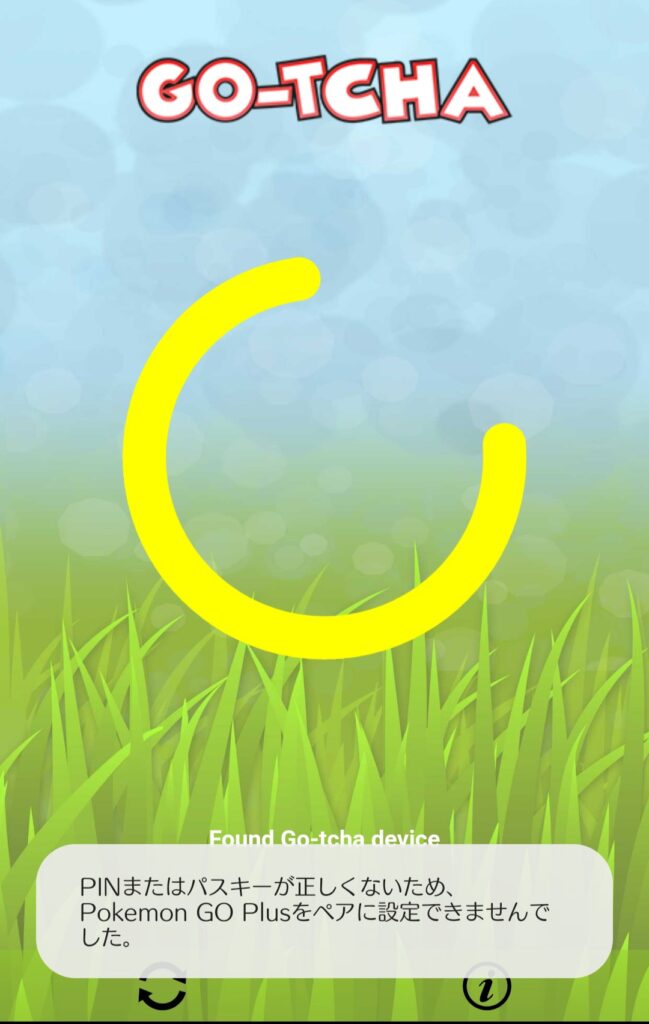
Gotcha/オートキャッチ公式アップデートアプリ
こちらのアプリをインストールしていただき、お手持ちのGotchaとペアリングする事でアップデートが可能となります。
Gotchaとありますが、Brook社オートキャッチも共通で使用可能です。(※アップデートの際は必ずオートキャッチ本体が充電中であることが条件となります)

1, スマホのBluetooth設定画面からオートキャッチ/Go-tchaの接続情報を消去する
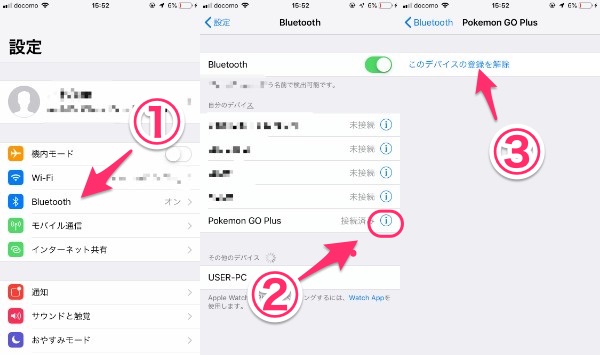
【pinまたはパスキーが正しくないため、pokemonn go plusをペア設定できませんでした。】
この表示がファームウェア内で出た場合、何らかのバグや以前ご使用されていたオートキャッチ端末の情報を一度下記の流れに沿ってリセットしていただく必要がございます。
★スマートフォン本体の「設定」からBluetoothの接続情報を消去します。
(*画像はiPhoneですが、アンドロイドでも同様です。)
- スマホ本体の設定からBlutoothの設定へ
- Bluetoothの接続情報から「Pokemon GO Plus」の欄の「i」マークを押す
- 「このデバイスの接続を解除」からBluetoothの情報を消去する(表示のない状態にする。)
- スマホのBluetooth機能をOFFにする。
- スマホの電源を落として再起動する。
- スマホのBluetooth機能をONにする。(*Androidの場合には、GPSをオンにしていただく必要があります)
*④⑤⑥は省略可能な場合もありますが、念の為に再起動を推奨しております。
ファームウェア使用方法
(1)Gotcha本体を充電したまま、Gotchaアップデートアプリを開きますと、自動的にまずアップデートが開始されます。(下画像)
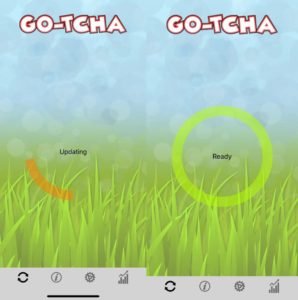
接続中のGotcha端末は下画像の状態になってます。

(2)【Ready】の表示に切り替わったらそのまま設定メニュー画面に移り、全ての項目を一度OFFにしていただき、その後下画像のように2つをONに変更してください。
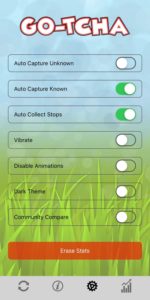
以上でディスプレイ表示がおかしくなったり表示しなくなったバグが高確率で解決されました!
そのほかの接続不良や不具合については他記事でも掲載しておりますのでご確認ください!










